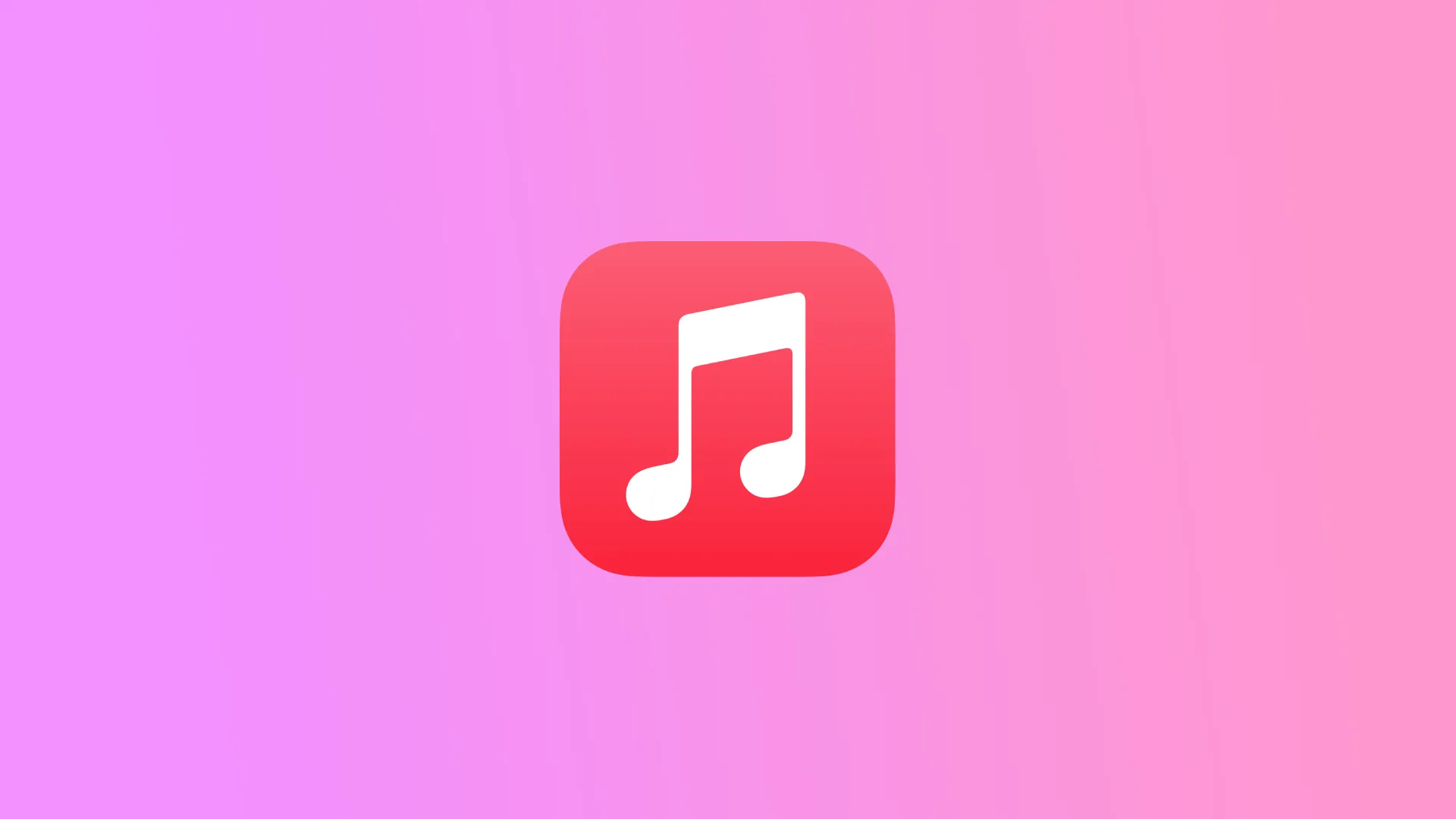如果你有一个支持Alexa的设备,如亚马逊Echo,你可以使用语音命令在你的设备上轻松播放苹果音乐。Alexa还将能够访问你的个性化播放列表和苹果音乐的推荐,因此你可以发现新的音乐,并在免提情况下聆听你最喜欢的曲子。
另外,一定要把苹果音乐设置为你的默认音乐服务,以方便播放。这样你就不需要告诉你的助手你到底想怎么听音乐。它将自动运行来自苹果音乐的歌曲,而不是其他平台。
如何用Alexa设置苹果音乐?
要用Alexa设置苹果音乐,请按照以下步骤进行:
- 在你的移动设备上打开亚马逊Alexa应用程序。
- 点击角落里的 “更多“。
- 然后你需要选择 “技能和游戏“。
- 从音乐服务列表中找到并选择 “苹果音乐“。
- 接下来,你需要点击 “启用使用“。
- 选择 “设置”。
- 并点击 “链接账户”。
- 输入你的Apple ID和密码来登录。
- 同意该服务的条款和条件。
完成这些步骤后,你就可以开始用Alexa播放苹果音乐的音乐了。你可以用语音命令要求Alexa播放苹果音乐中的特定歌曲、专辑或播放列表,或者从你的音乐库中随机播放音乐。例如,你可以说 “Alexa,从苹果音乐播放Lady Gaga的《Shallow》”或 “Alexa,从苹果音乐播放一些摇滚音乐”。
如何将苹果音乐设置为你的默认音乐服务?
将苹果音乐设置为您的默认音乐服务意味着,当您要求Alexa播放音乐而不指定特定的音乐服务时,它将自动使用苹果音乐来播放要求的音乐。这就省去了你每次提出请求时必须指定音乐服务的步骤。
例如,如果你将苹果音乐设置为你的默认音乐服务,你说 “Alexa,播放一些音乐”,Alexa将使用苹果音乐来播放随机选择的歌曲。如果你没有设置默认的音乐服务,在播放任何音乐之前,Alexa会问你想使用哪个音乐服务。
要将苹果音乐设置为你的默认音乐服务,请遵循以下步骤:
- 打开亚马逊Alexa应用程序。
- 点击三条线。
- 你需要选择 “设置 “部分。
- 之后,向下滚动并点击 “音乐和播客“。
- 选择 “默认服务 “部分。
- 然后点 “苹果音乐”。
如果你主要使用一种音乐服务,并希望简化用Alexa播放音乐的过程,设置一个默认的音乐服务是很方便的。然而,如果你喜欢使用不同的音乐服务来满足特定的要求,你仍然可以使用语音命令来指定其他音乐服务。
如何解除苹果音乐和Alexa的联系?
解除苹果音乐和Alexa之间的联系意味着移除这两个服务之间的联系,这样Alexa就不能再访问你的苹果音乐账户和播放音乐。如果你不再想用Alexa使用苹果音乐,或者想切换到不同的音乐服务,这可能很有用。
要解除苹果音乐和Alexa的联系,请按照以下步骤进行:
- 首先,你需要打开亚马逊Alexa应用程序。
- 然后点 “更多”。
- 之后,你需要选择 “设置”。
- 接下来,向下滚动并点击 “音乐和播客“。
- 在服务项下的新窗口中,点击 “苹果音乐”。
- 而接下来,点选 “禁用技能”。
一旦你完成这些步骤,Alexa将不再能够访问你的苹果音乐账户或播放苹果音乐的音乐。
值得注意的是,取消苹果音乐和Alexa的链接不会取消你的苹果音乐订阅或删除你的苹果音乐账户。如果你想取消你的苹果音乐订阅,你将需要通过苹果音乐应用程序或网站单独进行。
如果苹果音乐不能在Alexa上运行,你应该怎么做?
如果你在Alexa上遇到了苹果音乐的问题,有几种方法可以尝试解决这个问题。以下是你可以采取的一些步骤,以更新应用程序,重新启动Alexa,并取消链接和重新链接苹果音乐:
更新应用程序
如果你的设备的苹果音乐或亚马逊Alexa应用有问题,请将它们更新到最新版本。应用程序的更新通常包括性能和稳定性的改进,所以安装最新版本可以帮助确保你的应用程序顺利运行。
重启Alexa
重启支持Alexa的设备可以帮助清除任何可能导致苹果音乐问题的临时故障或错误。当你重启Alexa时,设备将重新启动并刷新其设置,这通常可以解决连接问题或其他阻碍苹果音乐正常工作的问题。
解除连接和重新连接苹果音乐
有时,你的苹果音乐账户和Alexa之间的连接可能被损坏或断开,这可能导致服务出现问题。要解决这个问题,请重复前几节的步骤,解除链接并重新连接你的账户。这样,你就可以确保苹果音乐与Alexa正确整合。
如果你继续在Alexa上遇到苹果音乐的问题,你应该联系两个服务的支持。